
Michael Fisher
0
4750
1284
Les utilisateurs de Pinterest aiment épingler. Suivez ces 5 conseils pour obtenir plus d’actions pour vos images Pinterest. Suivez ces 5 conseils pour obtenir plus d’actions pour vos images Pinterest. Fatigué d’épingler des images qui ne retiennent pas l’attention. ils méritent? Faites en sorte que les gens les partagent! sur eux, ça peut être très amusant. Donc, si vous êtes un utilisateur régulier de Pinterest, 7 façons d'extraire Pinterest pour des épingles encore plus intéressantes. 7 façons d'extraire Pinterest pour des épingles encore plus intéressantes. Comment pouvez-vous être sûr de découvrir tout le contenu étonnant généré par d'autres Pinterest? utilisateurs? Voici sept conseils essentiels. , cette liste d’extensions Chrome est faite pour vous. Ils vous permettent chacun de faire un peu plus avec les superbes épingles que vous trouvez.

Pour les onglets de votre navigateur
Commencez la journée en ouvrant chaque onglet avec une superbe photo de Pinterest en utilisant Onglet Pinterest. Sélectionnez les catégories qui vous intéressent puis profitez-en. Chaque écran affiche non seulement une photo magnifique, mais comprend des options pratiques.
Vous pouvez afficher votre calendrier, actualiser une nouvelle photo et obtenir une vue agréable de l'heure, de la date et des heures de lever ou de coucher du soleil. De plus, si vous souhaitez épingler la photo que vous voyez, il existe une option facile pour le faire aussi.
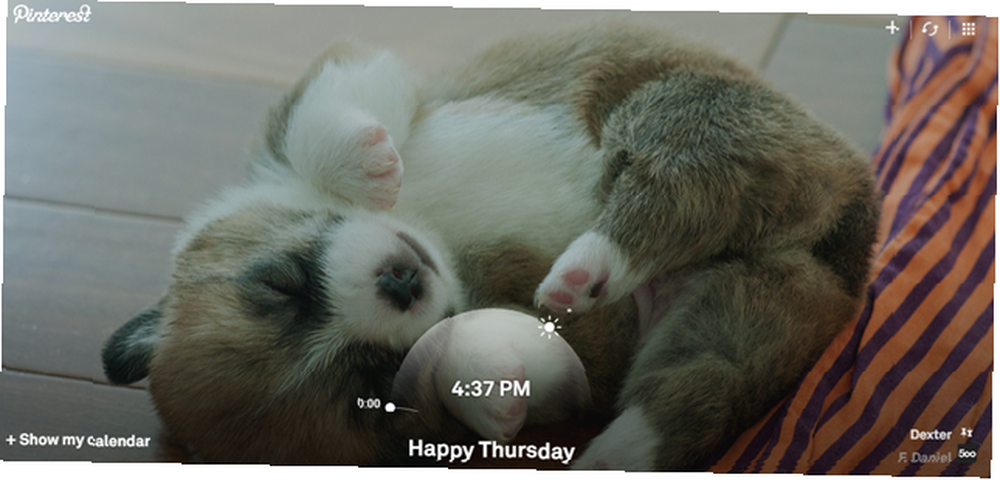
Pour un tri facile sur Pinterest
Lorsque vous visitez le site Web Pinterest, vous pouvez rapidement trier les punaises affichées par les goûts, les épingles ou les commentaires avec Pinterest Trier [N'est plus disponible]. C'est un outil super pratique si vous recherchez les broches les plus populaires. Lesquels sont les plus aimés? Lesquels ont le plus de commentaires? Vous pouvez le savoir avec Pinterest Sort.
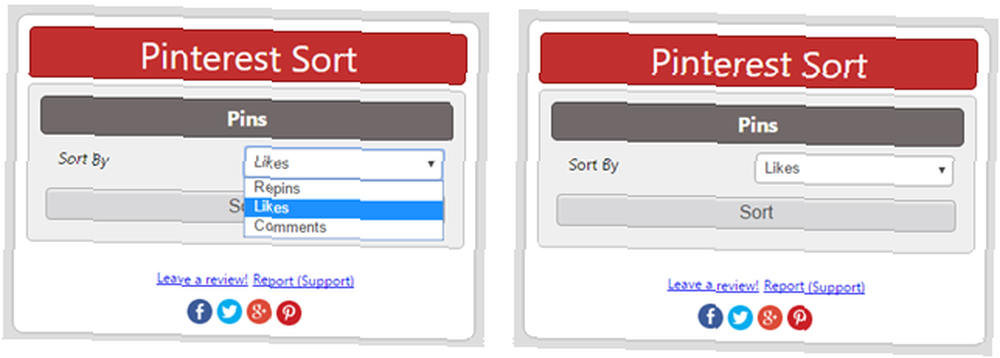
Pour les captures d'écran rapides
le Page2Images L'extension capture une capture d'écran de votre page actuelle, crée une image pour vous et ouvre une fenêtre pour vous permettre de la verrouiller immédiatement. Vous pouvez sélectionner le forum à utiliser et l'épingler simultanément sur Facebook et Twitter, si vous le souhaitez. Donc, au lieu d'essayer de capturer vous-même une capture d'écran, de l'enregistrer et de la télécharger sur Pinterest, essayez simplement Page2Images.
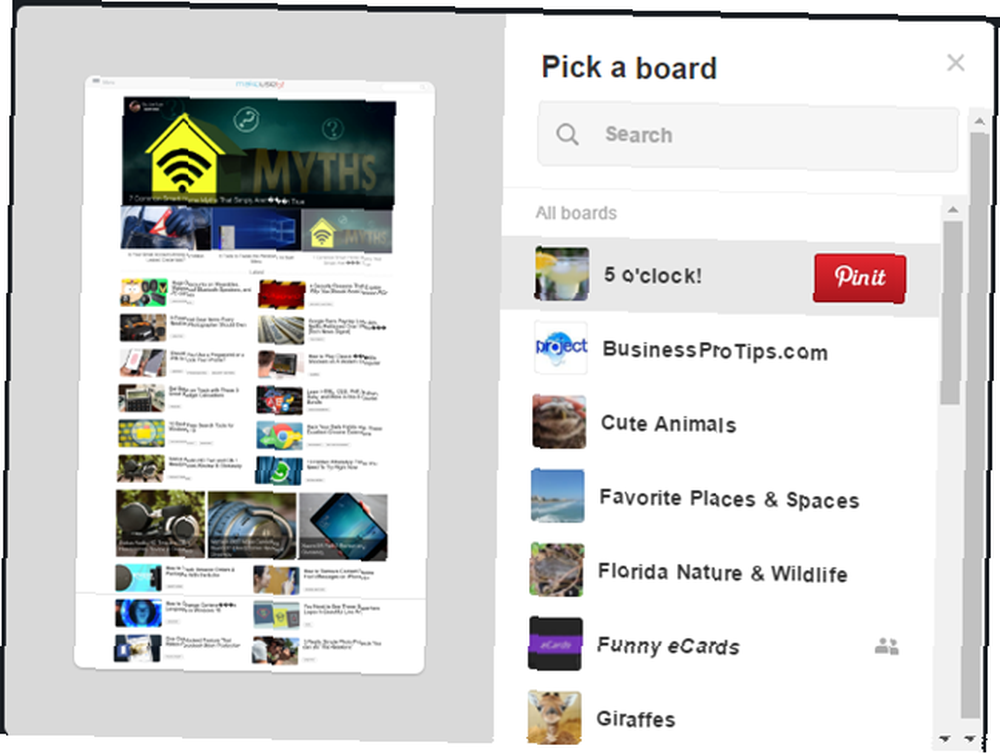
Pour zoomer
Pour un zoom rapide sur les repères que vous voyez sur Pinterest, sans avoir à les sélectionner au préalable, Pinterest Image Expander [N'est plus disponible] est un bel outil. Cette extension élargira la photo lorsque vous passez votre souris dessus. C'est un outil pratique pour effectuer un simple zoom sur des images directement sur la page principale de Pinterest ou sur un tableau spécifique..
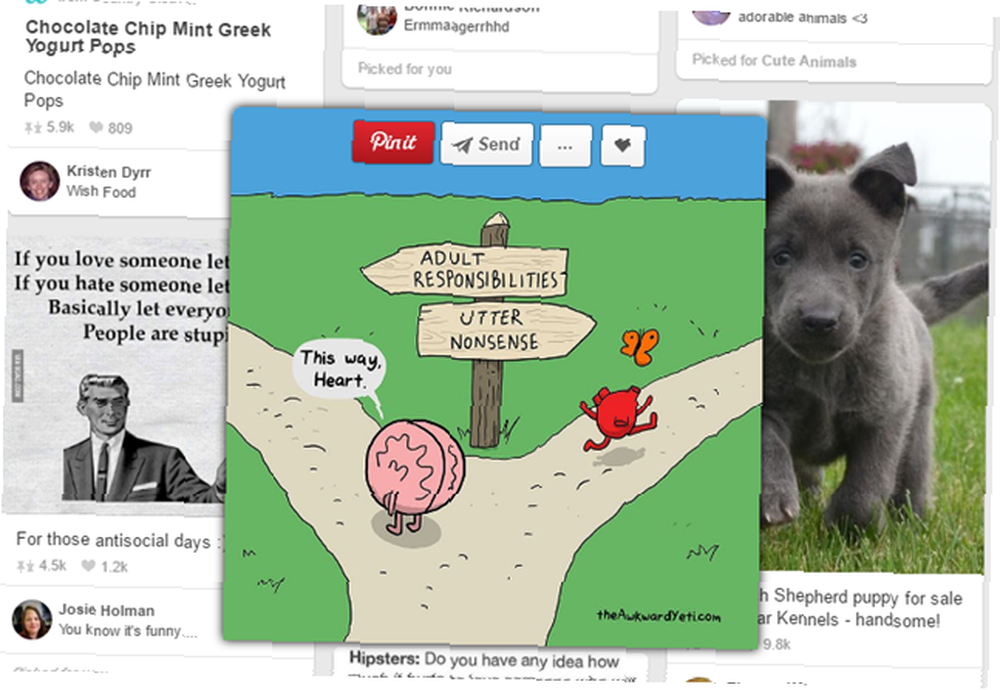
Pour aller à la source de l'épingle
Si vous remarquez une épingle et savez que vous voulez visiter immédiatement la source pour plus de détails, alors Pinterest Palooza est pour toi. L'extension vous permet de cliquer sur une vignette de broche et de passer directement à la source, plutôt que d'ouvrir la broche en premier.
Vous pouvez également maintenir la touche Ctrl enfoncée tout en cliquant afin de pouvoir rester sur la page Pinterest, mais mettez le lien vers la source en file d'attente dans un nouvel onglet (comme illustré dans le GIF ci-dessous). Pour un accès rapide directement au code PIN, pour des recettes, des articles ou des instructions, il s'agit d'une extension utile de Chrome..
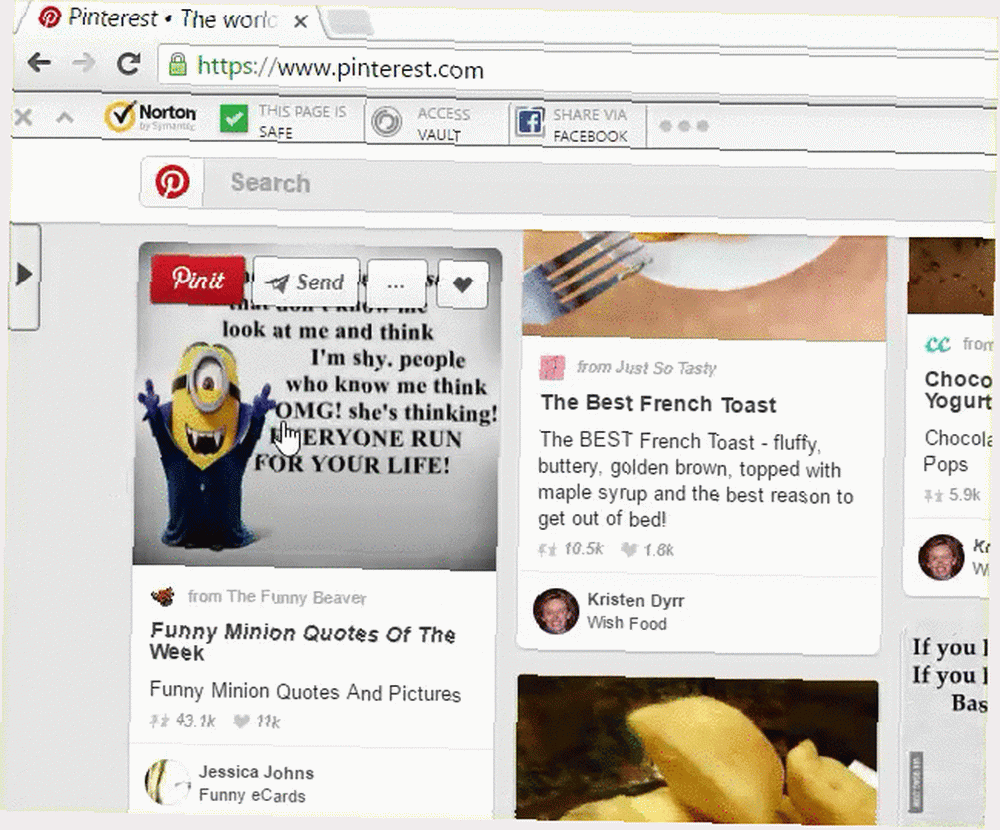
Pour même le formatage Pinterest
le Pinterest amélioré extension organisera les épingles sur Pinterest dans un format de grille, tous de la même taille. De plus, cela supprimera le texte que vous voyez pour les détails et vous permettra de passer votre souris sur la broche pour le récupérer. Ceci est un excellent outil pour une vue uniforme et cohérente. 8 Extensions cool pour changer la mise en page de Facebook, Twitter et Pinterest 8 Extensions cool pour la modification de la mise en page de Facebook, Twitter et Pinterest Vous avez de nombreuses options pour modifier la mise en page de vos médias sociaux. car les développeurs ont publié des extensions qui vous permettront de changer l'ancienne mise en page ennuyeuse à laquelle vous êtes habitué et d'essayer quelque chose de nouveau. des épingles, plutôt qu’un affichage dispersé et omniprésent en raison de la taille des épingles.
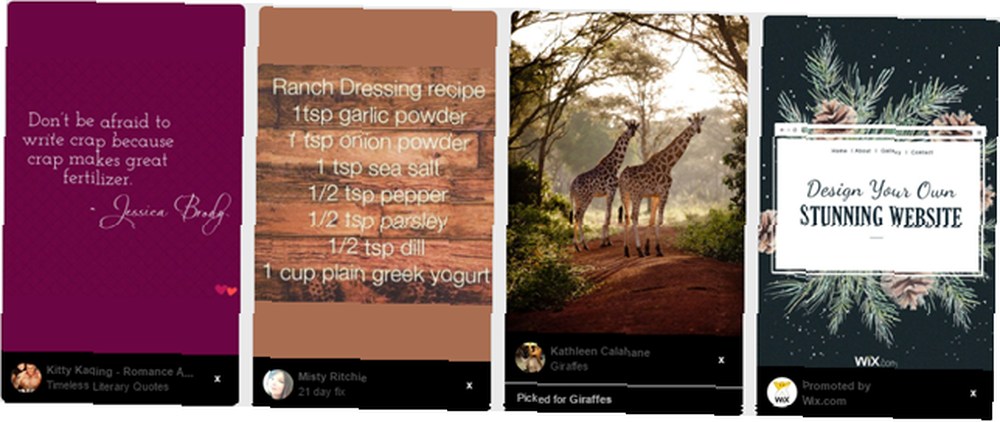
Pour la recherche d'images
Si vous aimez une épingle que vous voyez et que vous voulez plus. Penser à l'extérieur du conseil - Utiliser Pinterest de manière créative Penser à l'extérieur du conseil - Utiliser de façon créative Pinterest est un outil puissant qui ne devrait pas être utilisé uniquement pour rêver à un mariage, à une forme physique irréprochable. défis et recettes alléchantes. Essayez plutôt de l'utiliser à des fins plus utiles! comme des images similaires ou des sites Web où la photo apparaît, puis Recherche de broche [N'est plus disponible] fait le travail. Vous verrez un bouton de recherche à côté de l'épingle et, une fois cliqué dessus, vous serez dirigé vers une page de résultats de recherche Google. Vous y trouverez des images similaires ainsi que des sites Web contenant cette image. Pour une recherche photo rapide, Pin Search est un excellent outil..
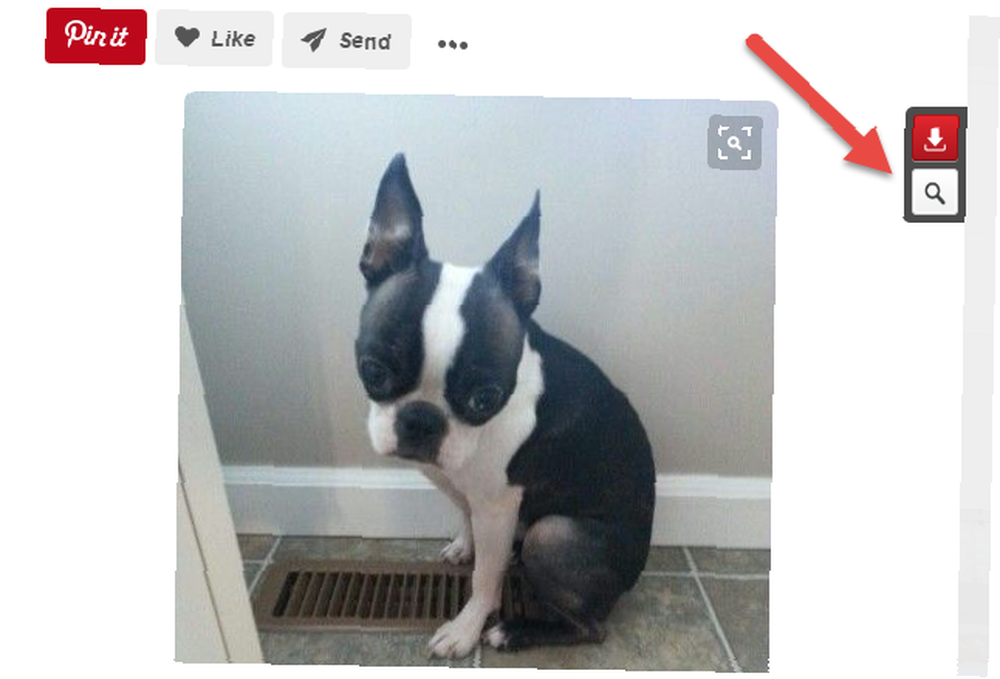
Pour épingler cette image
Bien sûr, pas de liste d'extensions pour Pinterest 4 Superbes extensions Pinterest pour Chrome, avec un bonus de page de démarrage extrêmement effaçable 4 Superbes extensions pour Chrome, avec un bonus de page de démarrage extrêmement effaçable Le Web regorge de contenu pouvant être affiné. Installez ces extensions et vous aurez toujours du nouveau contenu à épingler. Encore et encore et encore. serait complet sans la portée de la main Bouton Pin It. Appuyez simplement sur l'icône dans votre barre d'outils et vous verrez toutes les images capturées à partir de votre page actuelle dans une grille. Sélectionnez la broche que vous souhaitez enregistrer, choisissez votre tableau et vous êtes prêt. Vous pouvez également le partager sur Facebook et Twitter et en même temps.
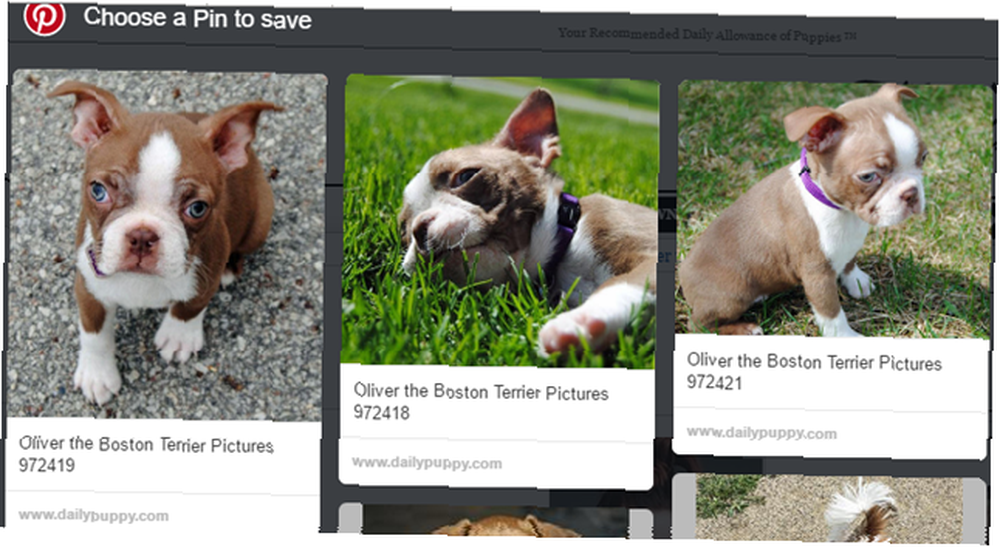
Il est temps de revenir à l'épingle
Maintenant que vous disposez d'une panoplie complète d'options pour aider votre expérience Pinterest. Comment utiliser efficacement Pinterest (et éviter le Nail Art ridicule). Comment utiliser efficacement Pinterest (et éviter le Nail Art ridicule). Il est en fait possible d'utiliser Pinterest pour des tâches utiles , bien que cela ne semble pas être le cas au premier abord. Voici comment. , de la recherche au tri en passant directement à la source, revenez sur Pinterest et commencez.
Y a-t-il d'autres extensions Chrome pour Pinterest que vous aimez utiliser? Si oui, n'hésitez pas à les partager dans les commentaires ci-dessous!











